Лайфхак! Как отключить и заблокировать устройства которые воруют ваш Wi Fi. Фильтр MAC Адресов!
Лайфхак! Как отключить и заблокировать устройства которые воруют ваш Wi Fi. Фильтр MAC Адресов!
Здравствуйте. Сегодня мы с вами поговорим о том, как отключить и заблокировать те устройства которые без вашего ведома подключились к вашей вай фай сети и воруют у вас интернет. Всем приятного просмотра. Поехали…
Желающим обменять электронные деньги по самому
выгодному курсу, рекомендую воспользоваться сервисом мониторинга обменных пунктов BestChange. Ссылка на сервис https://goo.gl/7O35wr
Ссылка на мою партнетрку https://goo.gl/qMO2SE
Мои группы в соц сетях
VK https://vk.com/comphelppp
OK https://ok.ru/comphelpko
FB https://www.facebook.com/comphelper/?ref=aymt_homepage_panel
Всем привет. С вами канал Comp Help. И сегодня мы с вами поговорим о том, как от роутера отключить посторонние устройства, которые без вашего ведома подключились к вашей Wi-Fi сети. Чтобы узнать подключен ли кто то посторонний к вашей сети или нет смотрим видео по ссылке в аннотации, где я подробно рассказал как это посмотреть на разных моделях роутеров. Сейчас же я вам покажу как отключить эти устройства если таковы имеются. Буду я это показывать на примере своего немного старого роутера TP-Link, а также в картинках покажу как это сделать на новых TP-Link ах. Делается это очень просто, и во всех роутерах примерно одинаково. Но все же если вам что то будет непонятно, то напишите в комментариях модель своего роутера и я вам постараюсь помочь. И так приступаем. Для начала заходим в настройки. Для этого в браузере вводим комбинацию 192.168.1.1 если не подходит, то попробуйте 192.168.0.1 или 192.168.1.10 если не подошло тогда нужно смотреть в документации роутера или поискать эту информацию в интернете. И так я зашел в настройки. И в разделе статус нам нужен пункт Wireles. Здесь у меня и показывает сколько устройств подключено к роутеру по Wi-Fi. А также их MAC адреса. Для того чтобы определить подключен ли кто то левый к вашему роутеру, отключите для начала все свои устройства которые к нему подключены. И если останется какое то подключенное устройство, то скорей всего это наш вор. Теперь чтобы его отключить и заблокировать копируем его MAC адрес. Заходим в меню Беспроводной сети. И ищем там Фильтр MAC адресов. Включаем его вставляем в строчку MAC адрес нашего вора. И в разделе действия выбираем Denny Association. Что в переводе означает запретить связь с роутером для добавленных MAC адресов. Все готово. Вор отключен и заблокирован. А теперь быстро в картинках покажу как это делается на новых роутерах от TP-Link. Заходим в настройки. Дальше идем в пункт беспроводный режим. Потом в подпункт статистика беспроводного режима. Копируем адрес который нужно заблокировать. Дальше идем в подпункт фильтрация MAC адресов. Включаем эту функцию, после включения в правилах фильтрации, кружок должен стоять на пункте Запретить доступ к станциям, а потом нажимаем добавить новую, в следующем меню добавляем MAC адрес вора описание оставляем пустым, а в статусе должно быть включена. И нажимаем сохранить. Теперь устройству с этим MAC адресом доступ к роутеру также заблокирован. А у меня на этом все. Всем спасибо за просмотр. Кому понравилось или было полезно это видео ставьте лайк, кому не понравилось ставьте дислайк. Также пишите в комментариях кому что не понятно, или у кого другой роутер, как провести такие настройки. Делитесь этим видео с друзьями и подписывайтесь на мой канал, а также на мои группы в соц сетях. Все ссылки в описании. Всем пока и до встречи в следующих видео!
Мои другие видео:
Работа с драйверами https://www.youtube.com/playlist?list=PL3P2LIYLu6aeRQjg9CLKf5rIgBFLBbfdT
Удаление вирусов https://www.youtube.com/playlist?list=PL3P2LIYLu6adB_uco_IOYr6hsRb2ZN6Wr
Оптимизация системы Windows https://www.youtube.com/playlist?list=PL3P2LIYLu6aexaIoRKtygJ-tLUgfXmjWP
Ссылка на мой канал https://www.youtube.com/channel/UCoIOoI4pwfaKyYrtTt-u2eg
Последние сообщения

127 полезных и бесплатных онлайн академий
25.04.2019
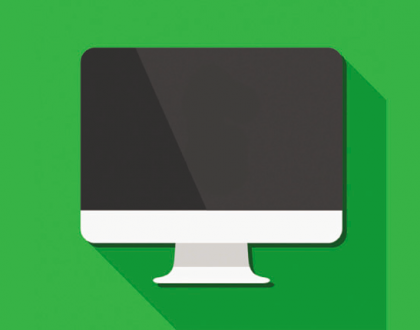
Ресурсы для objective-C программистов
21.03.2018

